نحوه ایجاد ایستگاههای رادیویی YouTube Music سفارشی
در این مقاله تخصصی از مجله 98zoom میخواهیم از نحوه ایجاد ایستگاههای رادیویی یوتیوب Music سفارشی با شما صحبت کنیم ، پس با یک مقاله مفید و آموزشی دیگر از تیم نود و هشت زوم همراه ما باشید :
یوتیوب Music یک سرویس پخش موسیقی محبوب است. علاوه بر این، اگر اشتراک یوتیوب Premium دارید، میتوانید بدون آگهی به یوتیوب Music نیز دسترسی داشته باشید. یکی از بسیاری از مواردی که پلتفرم برای آن قدردانی می شود، الگوریتم آن است. اکنون، میتوانید از آن برای ایجاد ایستگاههای رادیویی یوتیوب Music سفارشی استفاده کنید.
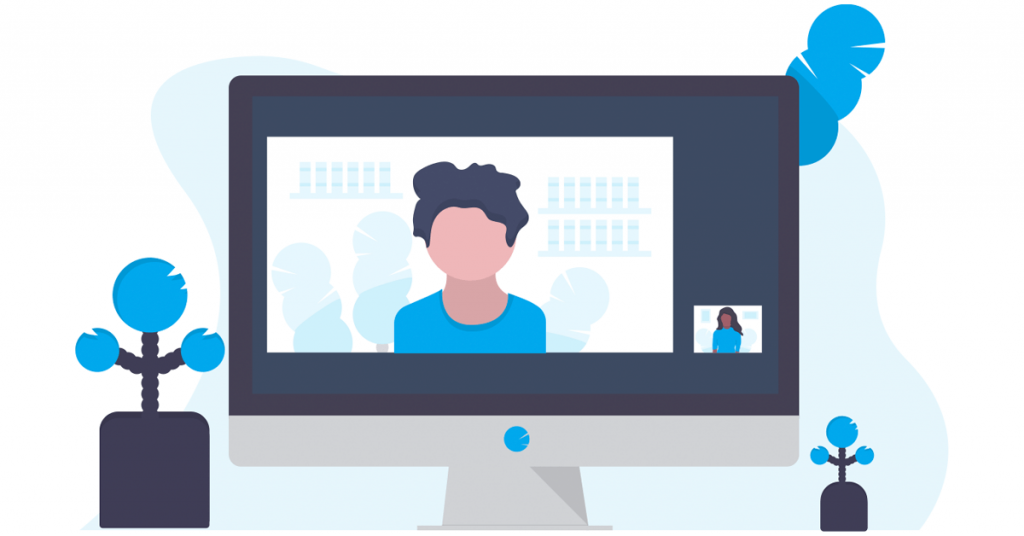
رادیو چیزی است که سالهاست به ما در گوش دادن به آهنگ کمک می کند. با ظهور سرویس های پخش موسیقی، بسیاری انتظار داشتند که رادیو به فعالیت خود پایان دهد. اما به نظر نمی رسد. این راهنما به شما نشان می دهد که چگونه یک رادیو شخصی سازی شده در یوتیوب Music ایجاد کنید.
رادیو موسیقی یوتیوب چیست؟
یوتیوب Music به کاربران امکان میدهد ایستگاههای شخصیسازیشده را بر اساس هنرمندان خاص بسازند و انتخابهای آهنگ الگوریتم را دقیق تنظیم کنند. برای استفاده از این ویژگی باید از «یوتیوب Music Tuner» در برنامه برای iOS یا Android استفاده کنید.
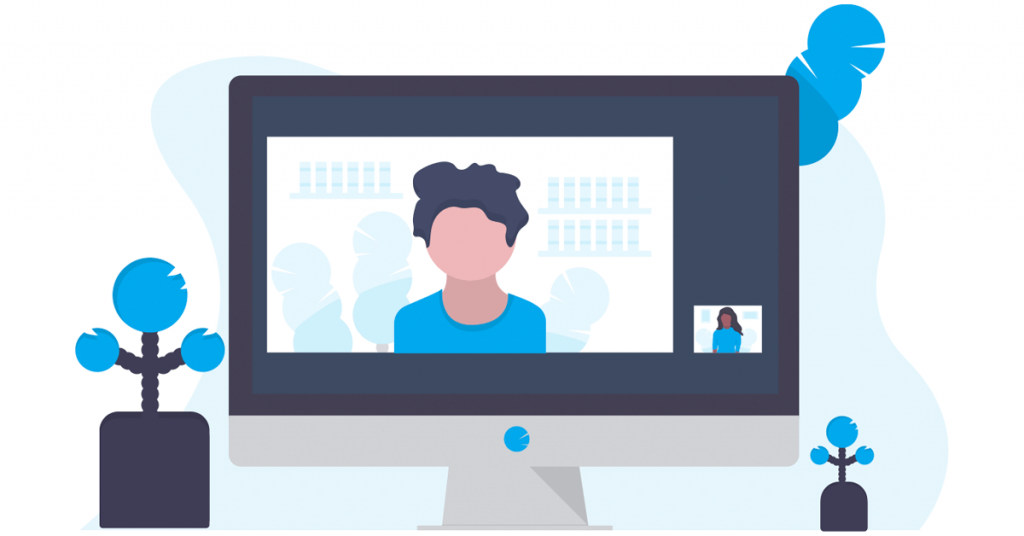
کاربران میتوانند حداکثر 30 هنرمند را برای راهاندازی ایستگاه رادیویی انتخاب کنند و در صورت تمایل به شنیدن آهنگهای مشابه از هنرمندان دیگر، آن را بیشتر سفارشی کنند.
ایستگاههای رادیویی سفارشی در یوتیوب Music ایجاد کنید
اکنون که همه چیز را در مورد این ویژگی می دانیم، اجازه دهید نحوه ایجاد ایستگاه رادیویی خود را در یوتیوب Music ببینیم.
توجه: در حال حاضر، ایجاد ایستگاههای رادیویی سفارشی یوتیوب Music فقط برای برنامه تلفن هوشمند در دسترس است. باید منتظر بمانیم تا این ویژگی برای کاربران رایانه شخصی در دسترس قرار گیرد. با این حال، می توانید از برنامه یوتیوب برای گوشی های هوشمند با استفاده از Windows Sub-system برای اندروید یا سایر شبیه سازهای ذکر شده در ویدیوی زیر استفاده کنید.
مرحله 1: یوتیوب Music را باز کنید و روی “Your Music Tuner” ضربه بزنید.
مرحله 2: هنرمندان را انتخاب کنید و روی Next ضربه بزنید.
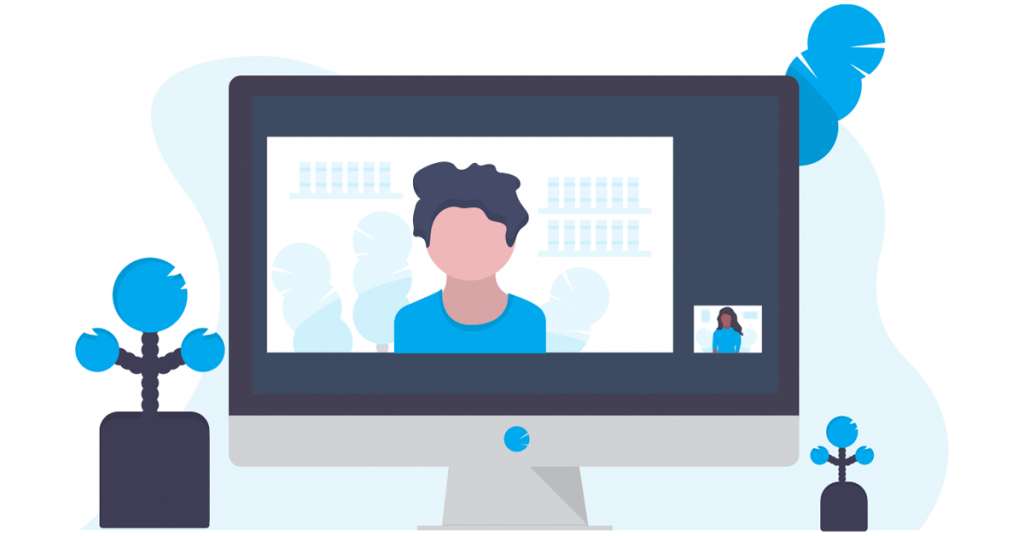
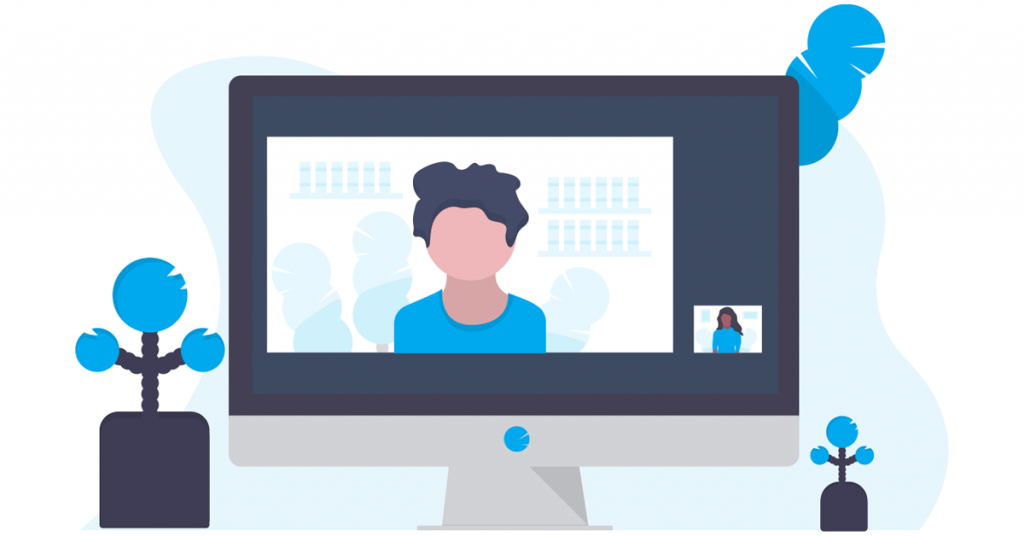
مرحله 3: انواع هنرمند، کشف موسیقی و فیلترها را برای سفارشی کردن تجربه خود انتخاب کنید.
مرحله 4: پس از ایجاد تغییرات لازم، روی Done ضربه بزنید.
مرحله 5: برای ذخیره رادیو، روی سه نقطه ضربه بزنید.
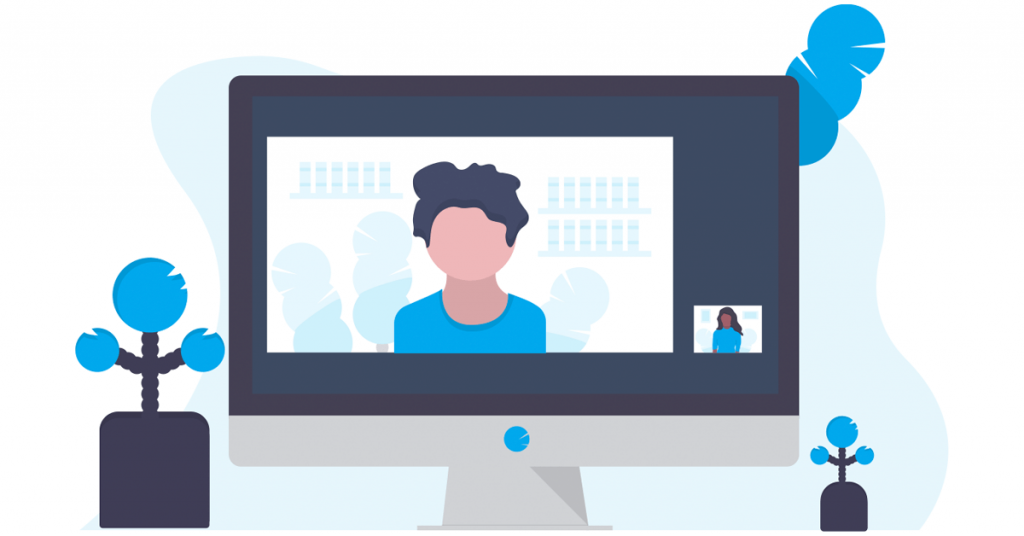
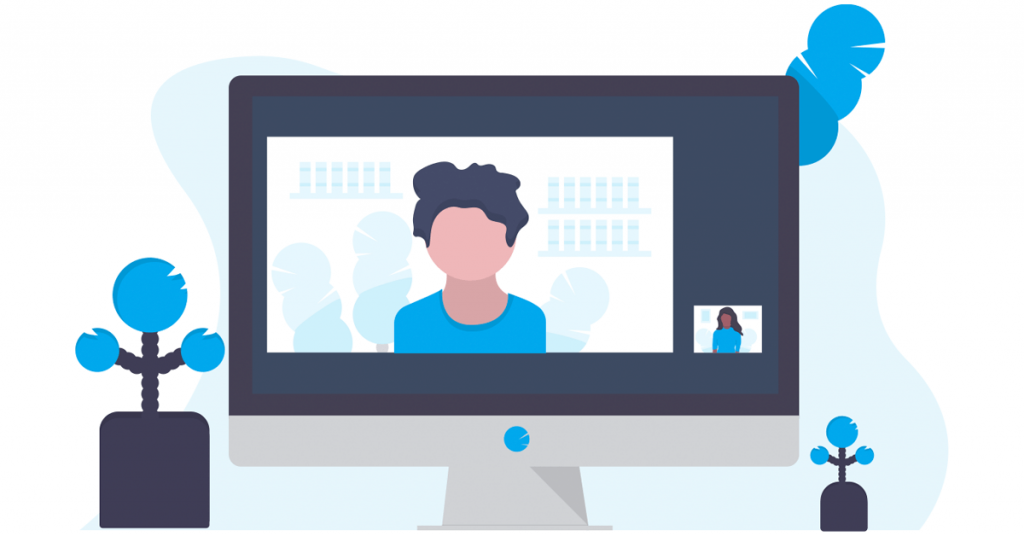
مرحله 6: “ذخیره لیست پخش در کتابخانه” را انتخاب کنید.
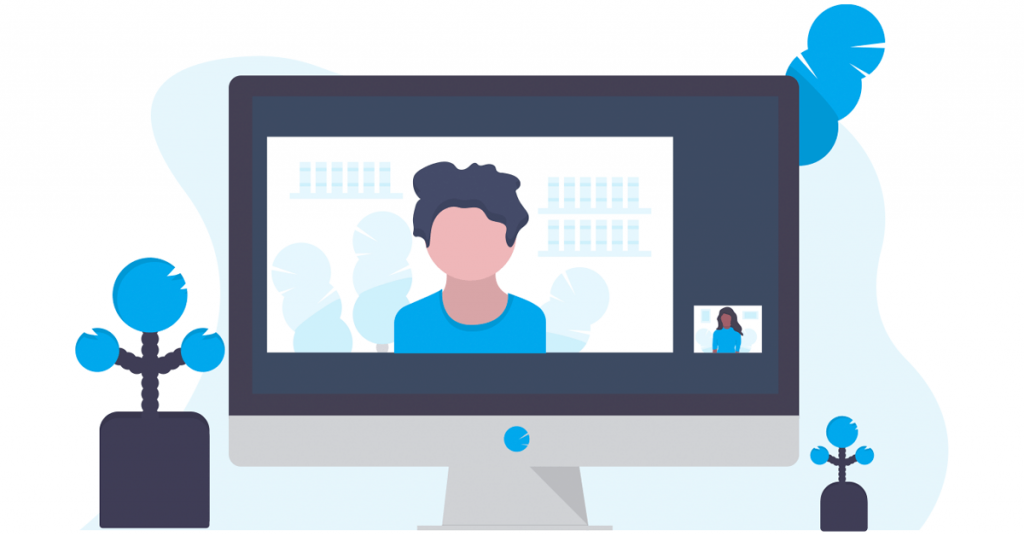
هنگامی که رادیو را ساختید، دکمه پخش را فشار دهید تا شروع به گوش دادن شود.
نحوه مشاهده یا ویرایش رادیو موسیقی یوتیوب
اکنون که می دانید چگونه ایستگاه های رادیویی سفارشی را در یوتیوب Music ایجاد کنید، چگونه آنها را مشاهده می کنید و در صورت نیاز تغییرات لازم را ایجاد می کنید؟ ابتدا باید رادیوی ایجاد شده را ذخیره کنید تا بعداً به آن دسترسی داشته باشید. ما مراحلی را که باید دنبال کنید ذکر کرده ایم.
توجه: کاربران مرورگر فقط می توانند لیست پخش را مشاهده و حذف کنند. برای همین می توانید مراحل زیر را دنبال کنید.
مرحله 1: برنامه یوتیوب Music را در تلفن هوشمند خود باز کنید و کتابخانه را انتخاب کنید.
مرحله 2: در اینجا، رادیوی ذخیره شده را در بین سایر لیست های پخش با نام هنرمندان اضافه شده به رادیو خواهید دید.
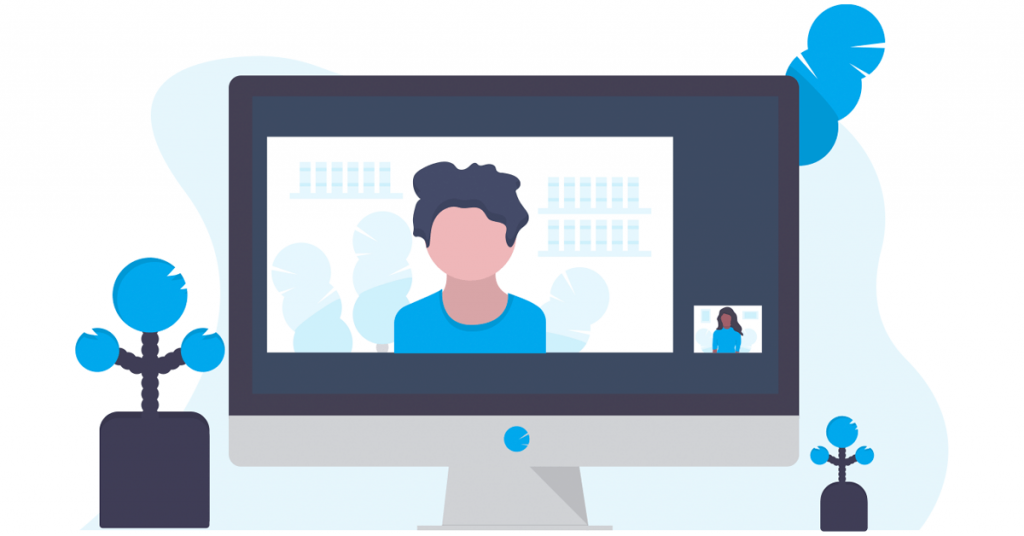
رادیو موسیقی یوتیوب خود را ویرایش کنید
مرحله 1: رادیو موسیقی یوتیوب را از کتابخانه باز کنید.
مرحله 2: رادیو را انتخاب کنید (با نام هنرمندان نامگذاری می شود).
مرحله 3: روی Tune ضربه بزنید.
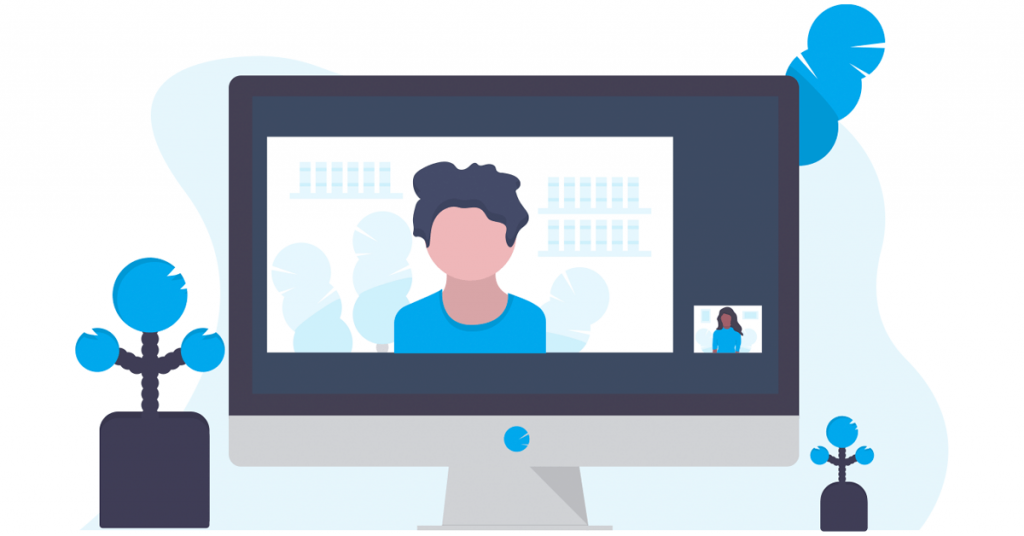
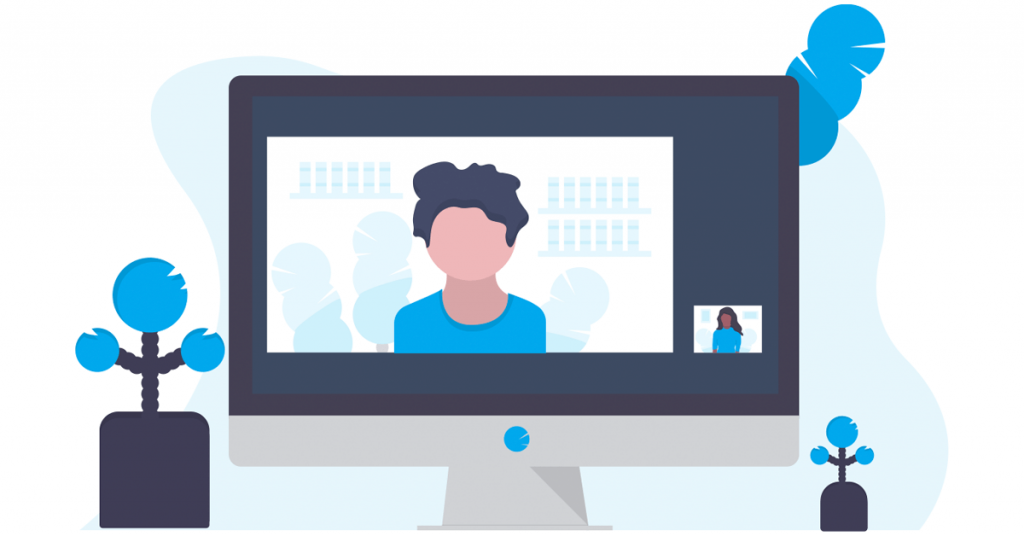
مرحله 4: تغییرات لازم را انجام دهید و پس از تکمیل، روی Done ضربه بزنید.
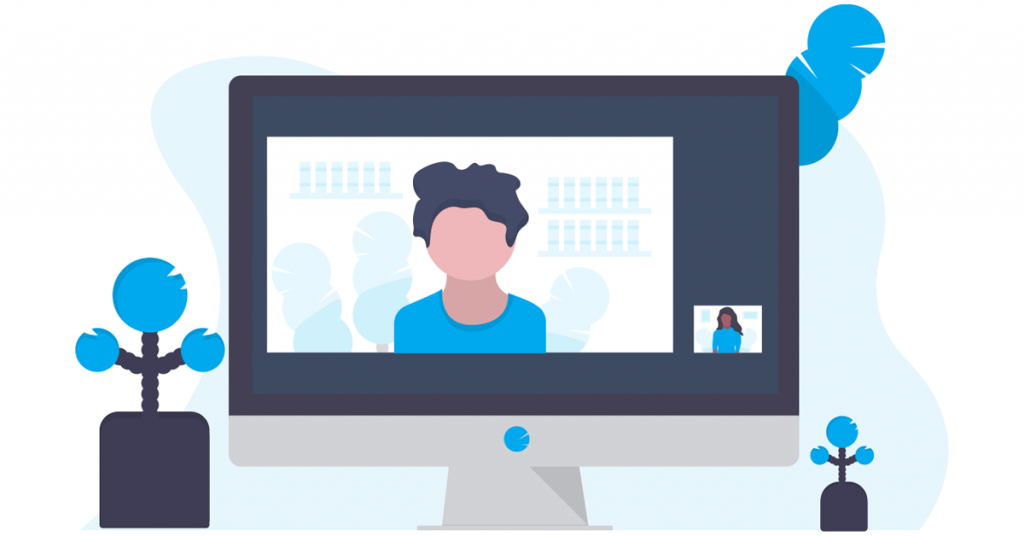
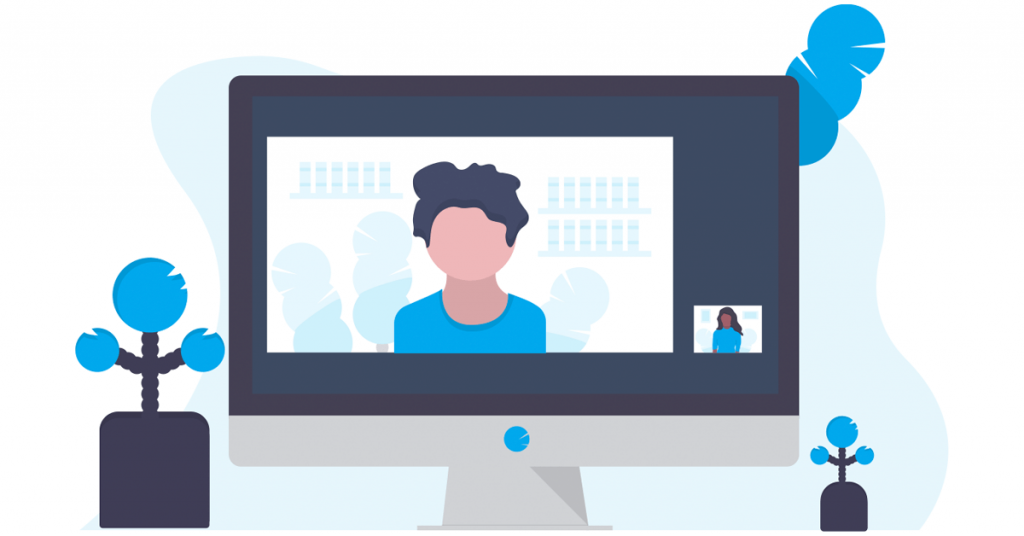
رادیو موسیقی یوتیوب خود را حذف کنید
هنگامی که رادیوی ایجاد شده را از کتابخانه باز کردید، برای حذف لیست پخش، روی دکمه Playlist ضربه بزنید تا از کتابخانه حذف شود. پس از آن، کتابخانه را باز کنید و فید را تازه کنید. رادیو برای همیشه حذف خواهد شد.
سؤالات متداول در یوتیوب Music Tuner
1. آیا یوتیوب Music موسیقی دستگاه را پخش میکند؟
آره. می توانید از یوتیوب Music برای پخش آهنگ های ذخیره شده در دستگاه خود استفاده کنید. با این حال، نمیتوانید آهنگهای آفلاین و آنلاین را ترکیب کنید.
2. یوتیوب Music از چه فرکانسی استفاده می کند؟
یوتیوب Music گزینه های مختلف کیفیت صدا را برای پخش جریانی ارائه می دهد. این گزینه ها معمولا بر اساس قدرت شبکه تغییر می کنند. کیفیت موسیقی معمولاً از 48 کیلوبیت بر ثانیه تا حدود 256 کیلوبیت بر ثانیه AAC متغیر است. همچنین امکان پخش موسیقی با بالاترین کیفیت ممکن را دارید.
3. آیا یوتیوب Music به عنوان بازدید حساب میشود؟
وقتی فقط یک آهنگ را در یوتیوب Music پخش میکنید، به عنوان یک نمایش در نظر گرفته نمیشود. با این حال، اگر آهنگ را به صورت ویدیویی پخش می کنید، به عنوان نمای ویدیو محسوب می شود.
4. آیا میتوانید ایستگاههای رادیویی معمولی را در یوتیوب Music پخش کنید؟
خیر. نمیتوانید ایستگاههای رادیویی خارجی را در داخل برنامه پخش کنید. با این حال، یوتیوب Music ایستگاههای رادیویی شخصیشده متنوعی را براساس میزان استفاده شما ارائه میدهد.
با یوتیوب Music به مدرسه قدیمی بروید
ایجاد ایستگاههای رادیویی سفارشی در یوتیوب Music راهی عالی برای کشف موسیقی جدید و لذت بردن از آهنگهای مورد علاقهتان است. میتوانید هر تعداد ایستگاه رادیویی را که میخواهید ایجاد کنید و بسته به روحیه یا ترجیح خود بین آنها جابهجا شوید. با الگوریتم عالی یوتیوب، از خوب بودن الگوریتم شگفت زده خواهید شد. گوش دادن مبارک!
امیدواریم از این مقاله نحوه ایجاد ایستگاههای رادیویی یوتیوب Music سفارشی مجله نود و هشت زوم نیز استفاده لازم را کرده باشید و در صورت تمایل آنرا با دوستان خود به اشتراک بگذارید و با امتیاز از قسمت پایین و درج نظرات باعث دلگرمی مجموعه مجله 98zoom باشید
لینک کوتاه مقاله : https://5ia.ir/aGnJAH
کوتاه کننده لینک
کد QR :

 t_98zoom@ به کانال تلگرام 98 زوم بپیوندید
t_98zoom@ به کانال تلگرام 98 زوم بپیوندید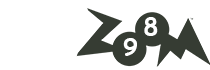
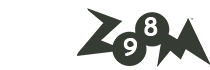
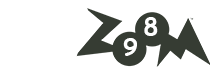





آخرین دیدگاهها